Bezpośrednio zapisuj pliki z Internetu w Dropbox, Dokumentach Google, SkyDrive itp. Z zapisem w chmurze
Różne / / February 10, 2022
Chmury są nad nami. Całkiem dosłownie, ponieważ penetracja przepustowości poprawia się, a główni gracze przenoszą trzecie oko na przetwarzanie w chmurze. Usługi takie jak Google Docs, Dropbox i SkyDrive są na pierwszym planie, ponieważ zaczynamy zakorzeniać się w zwyczaju korzystania z usług opartych na chmurze do wszystkiego, od tworzenia kopii zapasowych plików i udostępniania plików po regularną pracę.
Zwykła trasa jest z z pulpitu do chmury. Lub pobierz coś z sieci… zapisz to na pulpicie – a następnie prześlij do chmury. Ale wydaje się to strasznie okrężnym procesem, kiedy możesz przenosić i zapisywać pliki bezpośrednio z chmury na kontach w chmurze, takich jak Dokumenty Google i Dropbox. Zapisz w chmurze umożliwia poruszanie się po pulpicie i pobieranie plików bezpośrednio na konta pamięci masowej w chmurze.
Zapisz w chmurze to rozszerzenie przeglądarki Chrome obsługujące Dokumenty Google, Box.net, Dropbox, Amazon Cloud Drive, Windows Live SkyDrive, SugarSync, Facebook, Picasa, Flickr, Min.us, Twitpic i inne.
Zapisywanie plików – zapisywanie w chmurze w akcji
Dzięki funkcji Cloud Save wszystko dzieje się z menu prawego przycisku myszy. Oto jak to wygląda po kliknięciu prawym przyciskiem myszy pliku, który chcesz pobrać na swoje konto w chmurze.
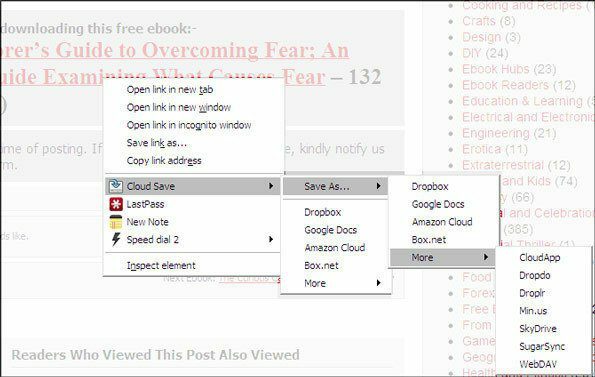
Musisz oczywiście zalogować się do konkretnej usługi w chmurze i uwierzytelnić sesję. Możesz przesłać dowolną liczbę plików za pomocą Cloud Save bez konieczności logowania się w tej konkretnej sesji. Jak widać na powyższym zrzucie ekranu, Cloud Save pozwala zapisywać pliki bezpośrednio lub możesz zmienić nazwę pliku, a następnie zapisać go za pomocą Zapisz jako…
5 zastosowań Cloud Save (może być więcej…)
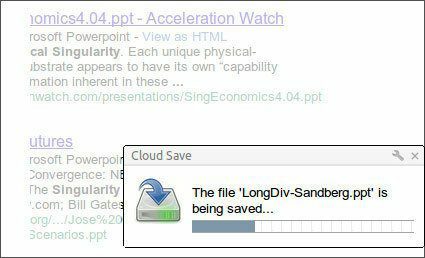
Cloud Save to bardzo proste rozszerzenie przeglądarki, ale bardzo przydatne oszczędzanie czasu, ponieważ pozwala wyciąć jeden „środkowy” proces i użyć go do szybkiego zapełnienia kont w chmurze. Oto niektóre z zastosowań, do których możesz go wykorzystać:
- Możesz użyć Cloud Save na dowolnym komputerze innej firmy (lub publicznym), aby przesyłać pliki bezpośrednio na konto w chmurze bez pobierania ich na niezabezpieczony pulpit.
- Możesz szybko wymieniać pliki między dwoma kontami w chmurze. Dla m.in. wymieniaj dokumenty między Dokumentami Google a Dropbox.
- Możesz wysyłać załączniki do wiadomości e-mail bezpośrednio na konto w chmurze, takie jak Dropbox, bez ich wcześniejszego pobierania.
- Możesz pozbyć się klientów na komputery dla usług takich jak Dropbox, używając przeglądarki jak podstawowego menedżera plików – wpisz plik:///C:/ do przeglądania dysków lokalnych. Możesz wstawić literę dysku dla innych dysków na swoim komputerze.
- Możesz użyć Cloud Save jako fajnego Program do przesyłania zdjęć na Facebook. Facebook to jedna z usług, które możesz aktywować w ustawieniach rozszerzenia.
Daj znać o Cloud Save i powiedz nam, jak zamierzasz go wykorzystać, aby skrócić cykl pobierania i przesyłania o kilka minut.
Ostatnia aktualizacja 02 lutego 2022
Powyższy artykuł może zawierać linki afiliacyjne, które pomagają we wspieraniu Guiding Tech. Nie wpływa to jednak na naszą rzetelność redakcyjną. Treść pozostaje bezstronna i autentyczna.


